Amazonプライムを使っていると、時折表示される「エラーコード5001」で視聴が中断され、困惑した経験がある方もいるのではないでしょうか。このエラーは動画を再生しようとした際に表示され、特に映画やドラマの再生時に起こりやすいとされています。
この記事では、エラーコード5001が発生する原因や解決策を解説します。簡単な対処法や特定のデバイスでの設定方法についても詳しく紹介するので、同じエラーでお困りの方はぜひ参考にしてください。

エラーコード5001とは?
エラーコード5001は、Amazonプライムビデオで動画を再生できない時に表示されるエラーメッセージです。このエラーが発生する原因は、主に以下のような状況によるものです
- 地域制限: 一部のコンテンツは地域による視聴制限がかかっているため、日本から視聴できない場合に発生します。
- アカウントの問題: アカウントに問題が生じている場合もエラーが表示されることがあります。
- インターネット接続の不安定: ネット環境が不安定な場合にもエラーが表示される可能性があります。
- デバイスやアプリの不具合: デバイスの設定やアプリのバージョンが原因でエラーが発生することも。
エラーコード5001の原因が特定できると、簡単に解決できる場合もあります。以下で、具体的な解決策を紹介します。
エラーコード5001の対処法
1. 地域設定を確認する
エラーコード5001の多くは、視聴している地域が原因で発生するケースです。Amazonプライムビデオでは、一部のコンテンツが地域制限により再生できない場合があります。この制限を回避するには、以下の方法を試してください。
- VPNの使用を停止: VPNを使っている場合は、一度VPNをオフにして再生してみてください。
- デバイスの位置情報を確認: 位置情報設定が正しいか確認し、日本に設定されているかを確認します。
地域制限のあるコンテンツは、日本国内からのアクセスが許可されていないことがあるため、日本国外から視聴しようとするとエラーコード5001が表示されます。
2. アカウント設定を見直す
アカウントの状態もエラーの原因になり得ます。以下の項目を確認してください。
- アカウントの有効性を確認: Amazonプライム会員の期限が切れていないか確認します。
- 同時接続の確認: Amazonプライムビデオでは、一部のコンテンツに対して同時接続制限があるため、別のデバイスからアクセスしていないかも確認します。
3. インターネット接続を確認する
インターネットの接続が不安定な場合、エラーが発生することがあります。以下の方法を試して接続環境を整えてみてください。
- Wi-Fiを再起動する: ルーターを再起動し、再度Wi-Fi接続を確立します。
- 有線接続に切り替える: Wi-Fiではなく有線接続を試すことで、接続の安定性が向上する場合があります。

4. デバイスやアプリを再起動する
デバイスやアプリに一時的な不具合がある場合も、エラーコード5001が表示されることがあります。
- アプリを再起動: Amazonプライムビデオアプリを一度終了し、再度開いて再生を試みます。
- デバイスを再起動: 使用しているデバイス(PC、スマホ、タブレットなど)を再起動し、キャッシュがクリアされた状態で再試行してみてください。
- アプリの更新: 古いバージョンのアプリを使用している場合、最新バージョンにアップデートすることで問題が解決することがあります。
5. ブラウザで視聴している場合の対処法
ブラウザでAmazonプライムビデオを視聴している際にエラーコード5001が表示される場合、次の対策を試してください。
- ブラウザのキャッシュをクリア: キャッシュが原因でエラーが発生することがあるため、キャッシュのクリアを試してください。
- 別のブラウザで視聴: ChromeやFirefoxなど、他のブラウザを使って再生することで、エラーが解消されることがあります。
対処法を試してもエラーが解決しない場合の最終手段
上記の対処法をすべて試してもエラーが解決しない場合、Amazonカスタマーサポートに連絡するのが最適です。サポートに連絡する際は、エラーコード「5001」を伝えるとスムーズに対応してもらえます。
まとめ
Amazonプライムのエラーコード5001は、地域設定やアカウント、インターネット接続の不具合が原因で発生することが多いです。本記事で紹介した方法を順に試し、エラーを解決して快適な視聴体験を取り戻しましょう。
これからもAmazonプライムビデオで映画やドラマを楽しみたい方にとって、エラーを解消する知識は非常に重要です。
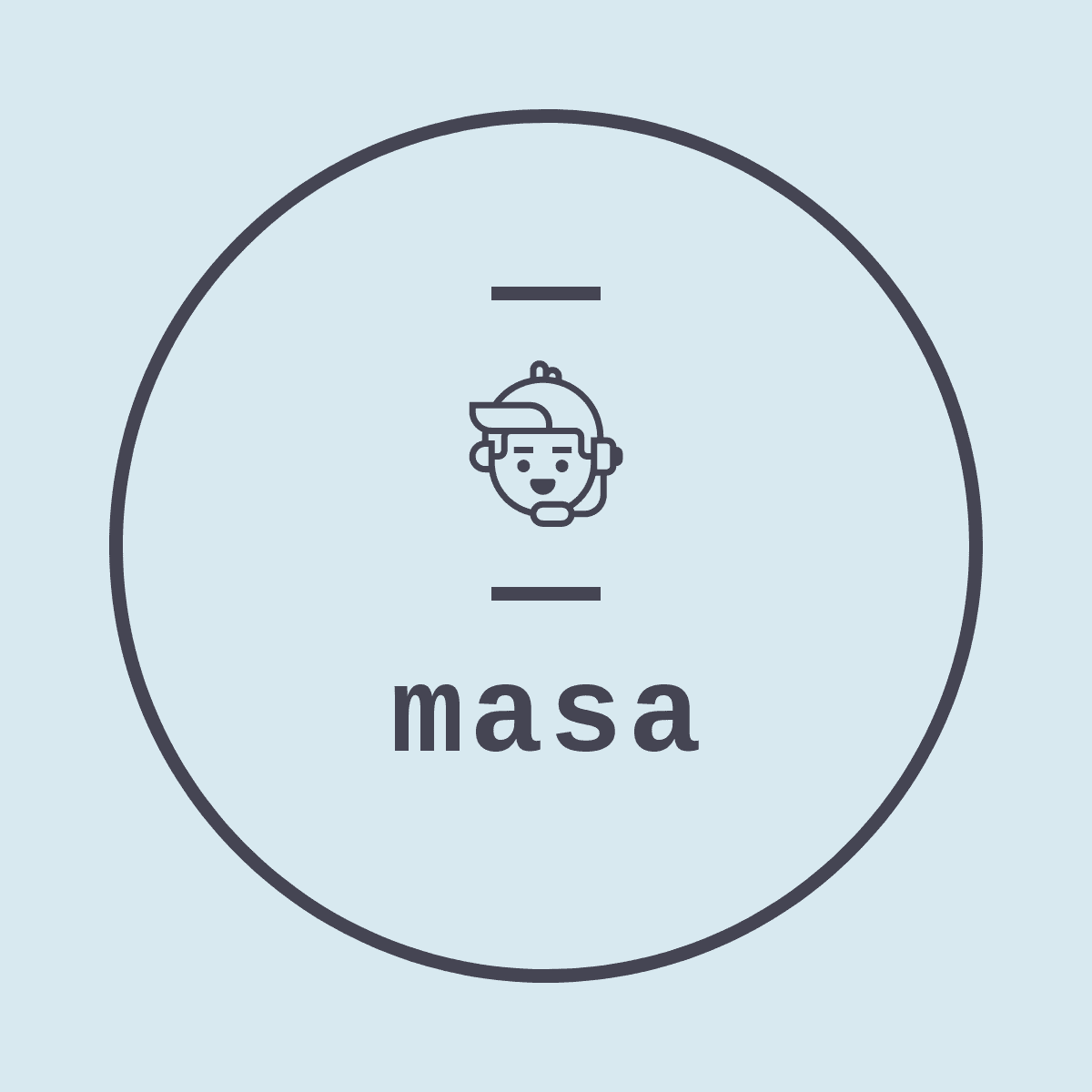



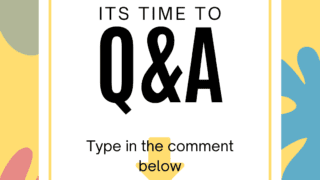
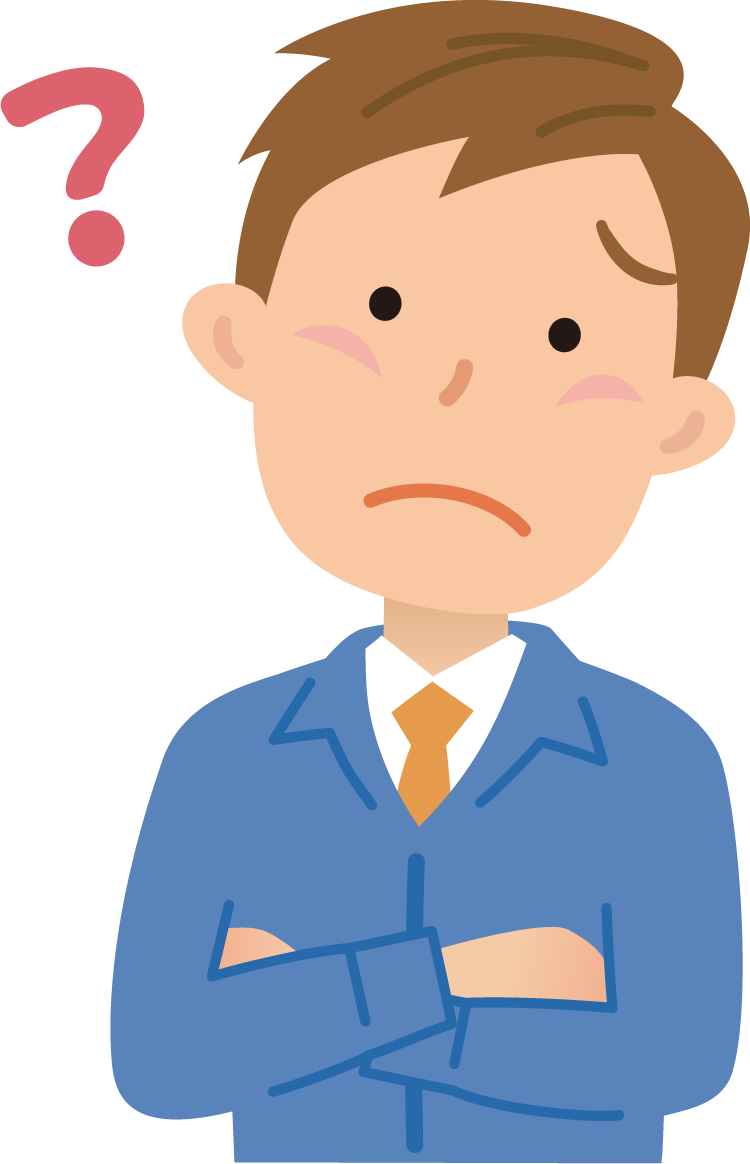


コメント